macOS เป็นซอฟต์แวร์ที่รัน Mac ของคุณและรู้ว่ามันสำคัญ แอพและบริการบางตัวใช้งานได้กับ macOS บางเวอร์ชั่นเท่านั้น และคุณอาจพบว่าหลังจากอัพเดท (หรือไม่อัพเดทเป็นเวลานาน) แอพบางตัวก็ทำงานตามที่คุณคาดหวัง ขั้นตอนแรกในการแก้ไขปัญหาเหล่านี้คือการพิจารณาว่าคุณกำลังใช้ macOS เวอร์ชันใด ซึ่งเราจะเจาะลึกลงไปในตอนนี้
วิธีที่ 1: ใช้เมนู Mac ของคุณ
เช่นเดียวกับการตั้งค่าและข้อมูลส่วนใหญ่ที่เกี่ยวข้องกับ Mac ของคุณ คุณสามารถค้นหาสิ่งที่คุณต้องการได้โดยคลิกโลโก้ Apple ที่ด้านซ้ายบนของหน้าจอ
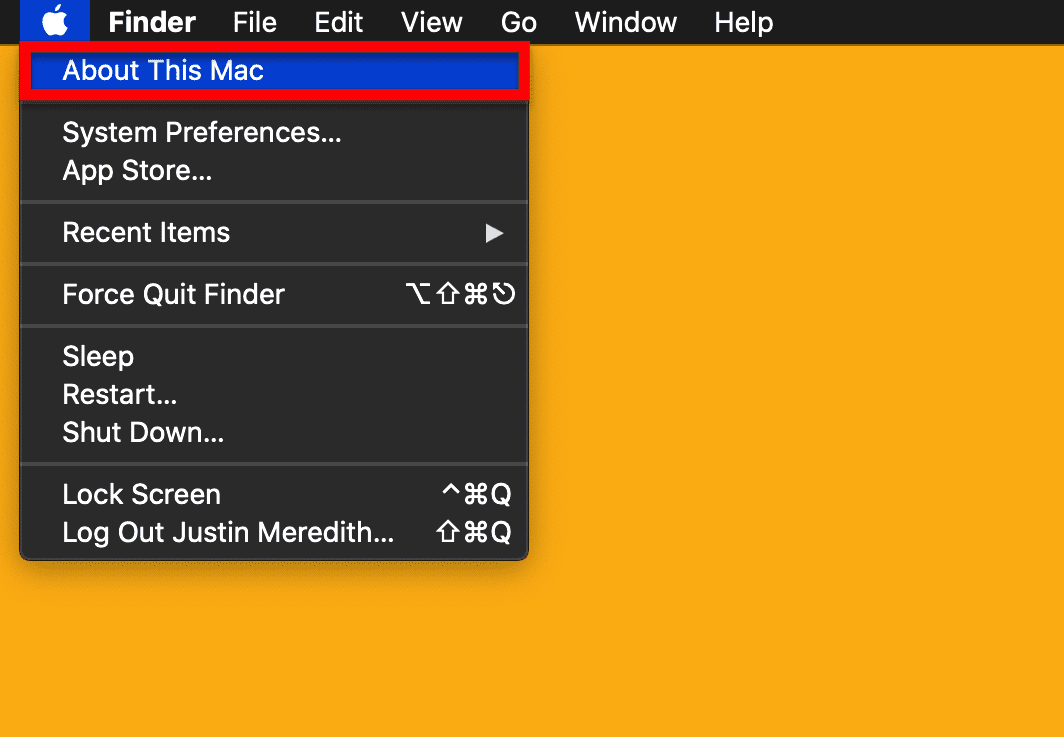
ภายในเมนูนั้นคุณจะพบตัวเลือกที่มีข้อความ เกี่ยวกับ Mac เครื่องนี้. ตัวเลือกนี้ประกอบด้วยรายละเอียดที่สำคัญทั้งหมดบน Mac ของคุณ เช่น Mac ที่คุณใช้ หมายเลขซีเรียลของอุปกรณ์ และใช่ คุณกำลังใช้ macOS เวอร์ชันใด ดังนั้นโดยไม่ต้องลาก่อน ไปข้างหน้าและคลิก เกี่ยวกับ Mac เครื่องนี้.

ป๊อปอัปเล็กๆ จะปรากฏขึ้นพร้อมข้อมูลทั้งหมดที่เราเพิ่งพูดถึงและอื่นๆ อีกมากมาย ที่ด้านบนของช่องนี้ คุณจะเห็นชื่อเวอร์ชัน macOS ที่คุณใช้งานอยู่ (ในขณะที่เขียน ล่าสุดคือ macOS Catalina) และเวอร์ชันตัวเลขที่แน่นอนของ macOS ของคุณภายใต้นั้น (ในขณะที่เขียน ล่าสุดคือ 10.15.3).
นั่นคือทั้งหมดสำหรับวิธีที่ 1!
วิธีที่ 2: ใช้ Spotlight
สำหรับวิธีจำง่ายหน่อยก็ใช้ สปอตไลท์. สปอตไลท์ เป็นฟังก์ชันการค้นหาทั่วโลกบน Mac ของคุณ ซึ่งช่วยให้คุณสามารถค้นหาการตั้งค่า แอพ ไฟล์ และโฟลเดอร์ได้อย่างง่ายดาย คุณสามารถนำมันขึ้นมาได้โดยการแตะ สั่งการ + สเปซบาร์.
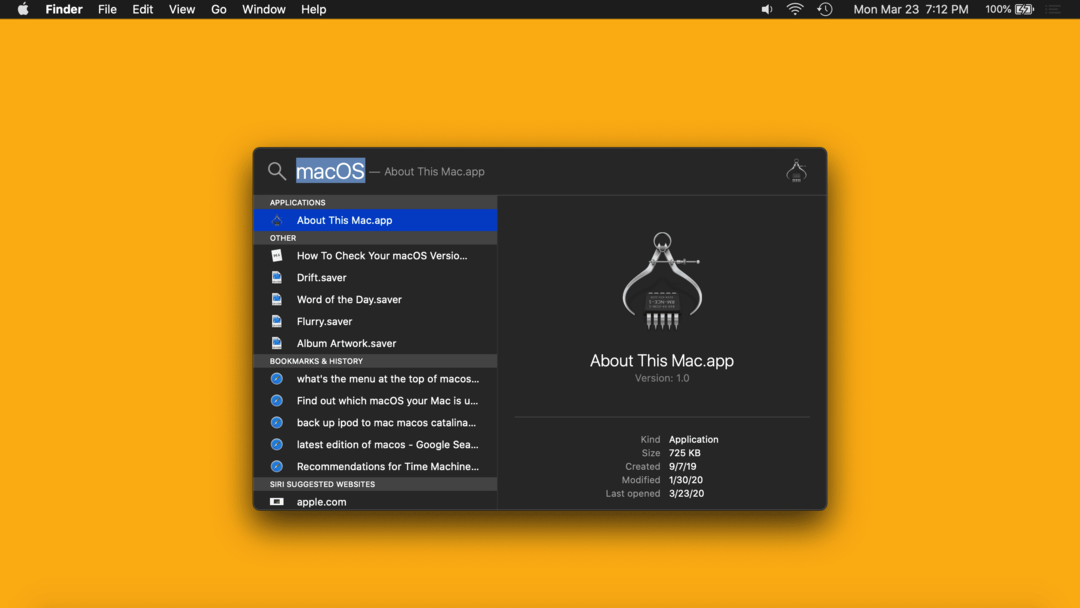
คุณสามารถพิมพ์ “macOS” หรือ “About This Mac” แล้วกด กลับ เพื่อเปิดกล่องป๊อปอัปเดียวกันที่เราดึงขึ้นมาในวิธีที่ 1 เช่น:

อีกครั้ง คุณจะเห็นชื่อเวอร์ชัน macOS ที่คุณกำลังเรียกใช้ที่ด้านบนของกล่องป๊อปอัปนี้ (ในขณะที่เขียน ล่าสุดคือ macOS Catalina) และเวอร์ชันตัวเลขที่แน่นอนของ macOS ของคุณโดยตรงภายใต้นั้น (ในขณะที่เขียน ล่าสุดคือ 10.15.3). เราคิดว่าวิธีนี้ง่ายกว่าเล็กน้อย เนื่องจากคุณสามารถทำได้จากทุกที่บน Mac แม้ว่าทั้งสองวิธีนี้จะตรงไปตรงมามาก
คำถามที่พบบ่อย
macOS คืออะไร?
macOS (เรียกว่า OS X ในสมัยก่อน) เป็นระบบปฏิบัติการที่ใช้ Mac ของคุณ เทียบเท่ากับ Windows สำหรับคอมพิวเตอร์รุ่นต่างๆ ของ Apple หากคอมพิวเตอร์ของคุณเป็นรถยนต์ macOS จะเป็นเครื่องยนต์
macOS เวอร์ชั่นล่าสุดคืออะไร?
ในขณะที่เขียน (มีนาคม 2020) macOS เวอร์ชั่นล่าสุดคือ macOS Catalina 1o.15.3 macOS Catalina เปิดตัวใน ฤดูใบไม้ร่วงปี 2019 และจะถูกแทนที่ (ฟรี) ด้วย macOS เวอร์ชั่นใหม่ที่มาพร้อมกับคุณสมบัติใหม่มากมายในช่วงฤดูใบไม้ร่วง 2020.
ฉันจะอัปเดต macOS ได้อย่างไร
วิธีที่เร็วที่สุดในการอัปเดต Mac ของคุณคือเปิดการค้นหา Spotlight (สั่งการ + สเปซบาร์) พิมพ์ "อัปเดต" แล้วกด กลับ. หาก Mac ของคุณเป็นเวอร์ชั่นล่าสุด ป๊อปอัปจะบอกคุณว่าคุณกำลังใช้งาน macOS เวอร์ชั่นล่าสุด หากไม่เป็นเช่นนั้น ป๊อปอัปจะแนะนำคุณตลอดกระบวนการอัปเดต ซึ่งโดยทั่วไปจะใช้เวลาประมาณ 30 นาที